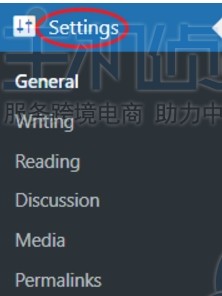WordPress 6.5版本是不需要第三方插件即可创建灯箱效果,目前归纳到WordPress核心功能,WordPress块编辑器(Gutenberg)非常适用此功能,所以现在WordPress灯箱效果添加比之前变的相对简单,本教程中将详细介绍创建WordPress灯箱步骤,供大家参考。
一、什么是WordPress灯箱?
灯箱是一种弹出式图片展示方式,当用户点击页面中的图片时,图片会在屏幕上以较大尺寸显示,同时页面背景会变暗,以突出图片。此效果常用于图片展示或产品展示,提供了更好的用户体验。
二、为什么要在帖子或页面中添加灯箱?灯箱效果特别适合展示图片、产品图或图库。通过灯箱,用户可以点击缩略图查看大图,而无需跳转到其他页面,从而提升了用户的浏览体验。
三、WordPress灯箱操作步骤下文演示是使用WordPress块编辑器,如果使用经典编辑器,建议先切换到块编辑器以体验WordPress的最新功能。
步骤1:创建或编辑帖子/页面
WordPress登录成功后,进入WordPress仪表盘。接下来可以选择创建新文章或编辑现有文章。根据需求可以选择以下路径之一:
1、如果要创建新文章,导航到文章>添加新文章。
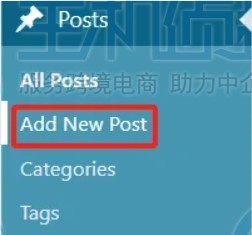
2、如果要编辑现有文章或页面,导航到文章>所有文章,找到要编辑的文章,点击“编辑”按钮。
3、如果要创建或编辑页面,请选择页面菜单,操作与创建或编辑文章相似。
步骤2:使用块编辑器添加图片
1、接下来在页面中添加图片,在块编辑器中选择要插入图片的位置。
2、键入/image,会立即弹出“图像”块。
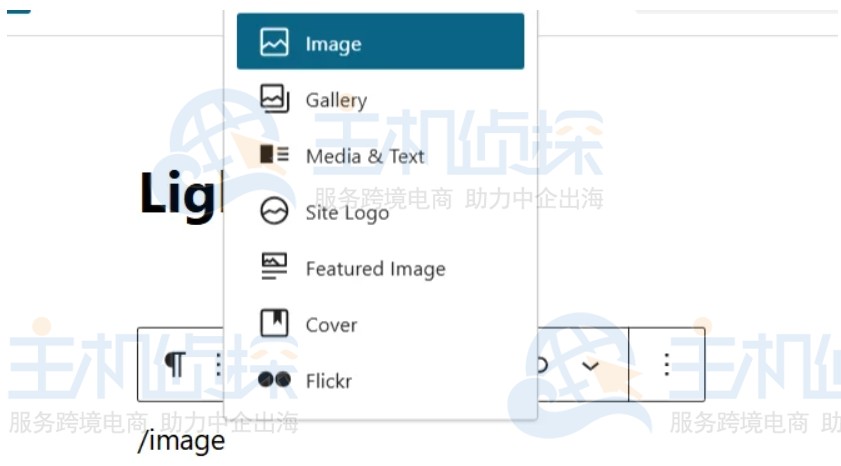
3、选择“图像”块,系统将提示选择图像。
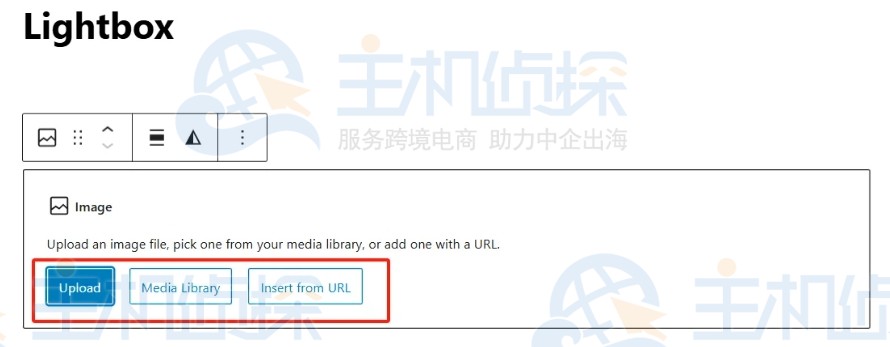
可以从媒体库中选择现有图片,也可以上传新的图片。
选择合适的图片
确保选择的图片尺寸适合灯箱展示。过大的图片可能会影响页面加载速度,而过小的图片在灯箱中放大后可能会失去清晰度。
步骤3:为图片添加灯箱效果
这一步是创建WordPress灯箱的核心,无需插件即可完成。
1、单击刚刚添加到文章或页面中的图片。
2、在图片上方的工具栏中,将看到一个链接图标。
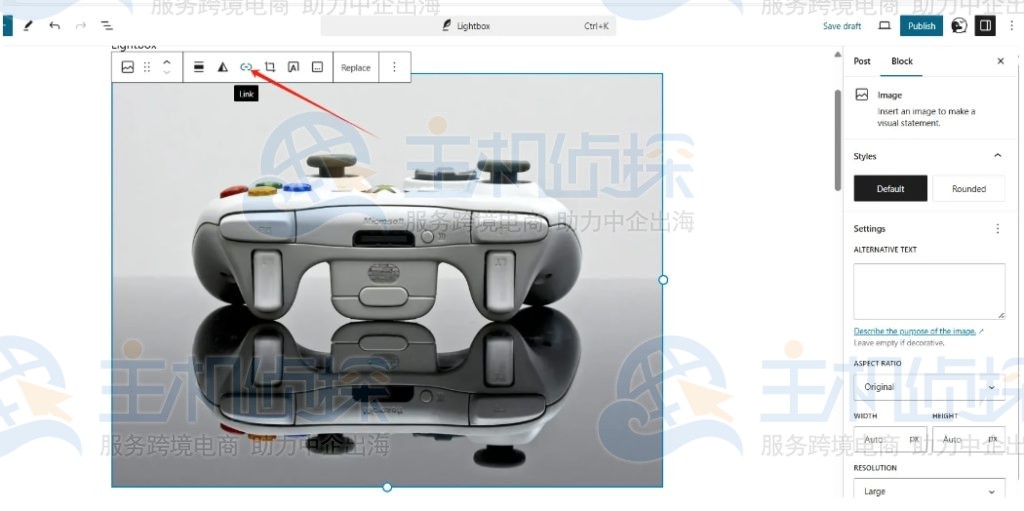
3、点击该链接图标,会弹出一个下拉菜单。
4、选择“单击时展开”选项。
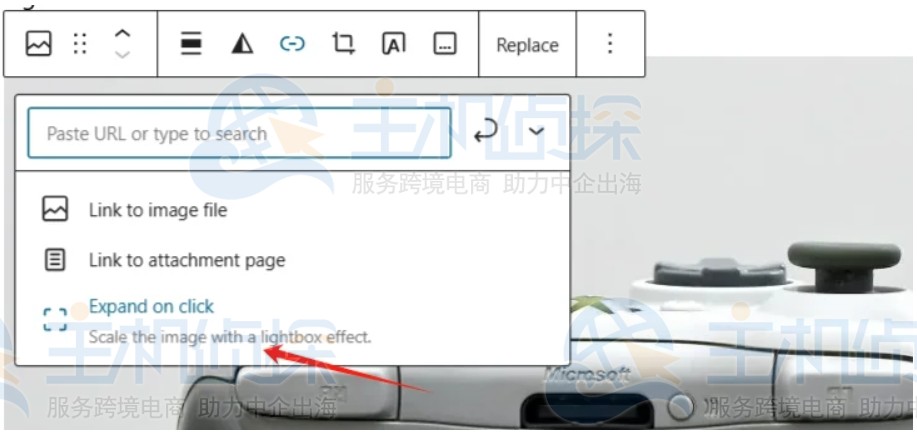
此时图片将被配置为在点击时通过灯箱效果展开显示。灯箱会自动在前端为图片提供放大查看的功能,用户点击图片时无需跳转到其他页面即可查看大图。
提示:如果找不到“单击时展开”选项
确保使用的是WordPress 6.5或更高版本。如果使用的是较低版本,可能需要通过插件来实现灯箱功能,或者更新WordPress版本以享受此新功能。
步骤4:预览并发布页面
在配置好图片的灯箱效果后,先预览页面,确保一切显示正常。
1、单击页面右上角的“预览”按钮,选择“预览新标签页”。
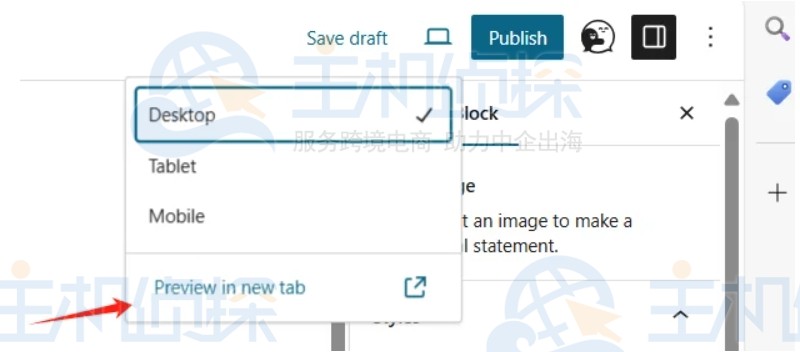
2、在预览页面中,点击你添加的图片,检查灯箱效果是否正常。如果一切正常,可以选择发布页面或文章。如果还需要进一步编辑,可以选择保存草稿,稍后继续编辑。
四、创建WordPress灯箱优化和注意事项1. 图片优化
虽然灯箱功能很方便,但请确保上传的图片经过优化,以免影响网站性能。过大的图片文件会导致页面加载缓慢,从而影响用户体验和SEO表现。可以使用工具如Smush来压缩和优化图片大小。
2. 响应式设计
灯箱功能在移动设备上同样重要,WordPress的默认灯箱设置是响应式的,确保图片在不同屏幕尺寸上都能良好展示。建议在发布前在移动设备上进行测试,确保灯箱效果在移动端同样流畅。
3. 兼容性测试
虽然WordPress的内置灯箱功能很强大,但如果使用了自定义主题或插件,可能会与某些自定义功能发生冲突。在发布之前,建议检查不同设备和浏览器的兼容性。
推荐阅读:
(本文由美国主机侦探原创,转载请注明出处“美国主机侦探”和原文地址!)

微信扫码加好友进群
主机优惠码及时掌握

QQ群号:938255063
主机优惠发布与交流